Cómo instalar vino en distribuciones de Linux con sede en RHEL

- 826
- 51
- Adriana Tórrez
Vino es una aplicación gratuita y de código abierto para Linux que permite a los usuarios ejecutar cualquier software y juegos basados en Windows en un sistema operativo similar a UNIX/Linux.
Recientemente, el equipo de vinos anunció con orgullo el lanzamiento estable de 7.0 e puesto a disposición para descargar en paquetes de origen y binarios para varias distribuciones, como Linux, Windows y Mac.
Este lanzamiento describe un año de esfuerzo de desarrollo y más de 9,100 cambios individuales, que incluyen una gran cantidad de mejoras que se registran en las notas de la versión a continuación. Los principales destacados son:
- La mayoría de los módulos convertidos en formato PE.
- Mayor soporte de temas, con un tema agrupado para un aspecto más moderno.
- Soporte de HID y soporte de joystick en gran medida mejorado.
- Nueva arquitectura WOW64.
- Varias correcciones de errores.
[También le puede gustar: Cómo instalar vino en Debian, Ubuntu y Linux Mint]
En este artículo, lo guiaremos sobre la forma más sencilla de instalar la última versión de Vino 7.0 versión en distribuciones basadas en Rhel como Flujo de centos, Rocky Linux y Almalinux Uso del código fuente (difícil y solo adecuado para expertos) y en Fedora Linux Uso del repositorio oficial de vinos (fácil y recomendado para nuevos usuarios).
En esta página
- Instale el vino del código fuente en CentOS y RHEL
- Instale el vino en Fedora Linux con el repositorio de vinos
- Cómo usar vino en CentOS, Rhel y Fedora
Instalación del vino utilizando el código fuente en los sistemas RHEL
Paso 1: Instalación de paquetes de dependencia
Necesitamos instalar 'Herramientas de desarrollo'Con algunas herramientas de desarrollo básicas como GCC, doblar, bisonte, perseguidores, etc. Se debe requerir este software para compilar y crear nuevos paquetes, instalarlos con el comando YUM.
# yum -y groupInstall 'herramientas de desarrollo' # yum instalación gcc libx11-devel freetype-devel zlib-devel libxcb-devel libxslt-devel libgcrypt-devel libxml2-devel gnutls-devel libpng-librojpeg-turbo-devel-devel-devel dbus- Desarrollar FontConfig-DevelNota: En CentOS/RHEL 8 Versiones, Yum Package Manager ya no está en uso, debe usar el comando DNF.
# dnf -y groupInstall 'herramientas de desarrollo' # dnf -y instalación gcc libx11-devel freetype-devel zlib-devel libxcb-devel libxslt-devel libgCrypt-devel libxml2-devel gnutls-devel libpnvel-liber-turbe-turbe-devel-devel-develfiff-devel-devel-devel-devel-devel-devel-devel-devel-devel-devel-devel-devel-devel-devel-devel-devel-devel-devel-devel-devel-devel-devel-devel-devel-devel-devel-devel-devel-devel. DBUS-devel FontConfig-Devel
Paso 2: Descargar el código fuente del vino
Descargue el archivo de origen usando el comando wget en /TMP Directorio como normal Usuario.
$ cd/tmp $ wget http: // dl.Winehq.org/vino/fuente/7.0/vino-7.0.alquitrán.xz
Paso 3: Extracción del código fuente del vino
Una vez que el archivo se descarga en /TMP Directorio, use el siguiente comando de alquitrán para extraerlo.
$ tar -xvf Wine -7.0.alquitrán.XZ -C /TMP /
Paso 4: Compilar vino de fuentes
Se recomienda compilar y construir un vino instalador como un normal Usuario. Ejecute los siguientes comandos como usuario normal.
Nota: El instalador podría tomar hasta 20-30 minutos y en el medio, le pedirá que ingrese la raíz contraseña.
---------- En sistemas de 64 bits ---------- $ CD Wine-7.0/ $ ./configurar --enable-win64 $ make # make install [ejecutar como raíz Usuario] ---------- En sistemas de 32 bits ---------- $ CD Wine-7.0/ $ ./Configurar $ Make # Make Instalar [Ejecutar como raíz Usuario]
Instale el vino en Fedora Linux con el repositorio de vinos
Si está utilizando la última versión de Fedora Linux, Puede instalar vino utilizando el repositorio oficial de vinos como se muestra.
---------- En Fedora 36 ---------- # dnf config-manager --add-repo https: // dl.Winehq.org/vino-construcción/fedora/36/winehq.Repo # DNF Instale WineHQ-Stable ---------- En Fedora 35 ---------- # dnf config-manager --add-repo https: // dl.Winehq.org/vino-construcción/fedora/35/winehq.Repo # DNF Instale WineHQ-Stable
Cómo usar el vino para ejecutar aplicaciones y juegos de Windows
Una vez que se complete la instalación, ejecute el "winecfg"Herramienta de configuración de GNOMO escritorio para ver la configuración compatible. Si no tiene ninguno de los escritorios, puede instalarlo utilizando el siguiente comando como usuario root.
# DNF GroupInstall Workstation o # Yum GroupInstall "Gnome Desktop"
Una vez el X Sistema de ventana Instalado, ejecute el comando como un usuario normal para ver la configuración del vino.
$ winecfg
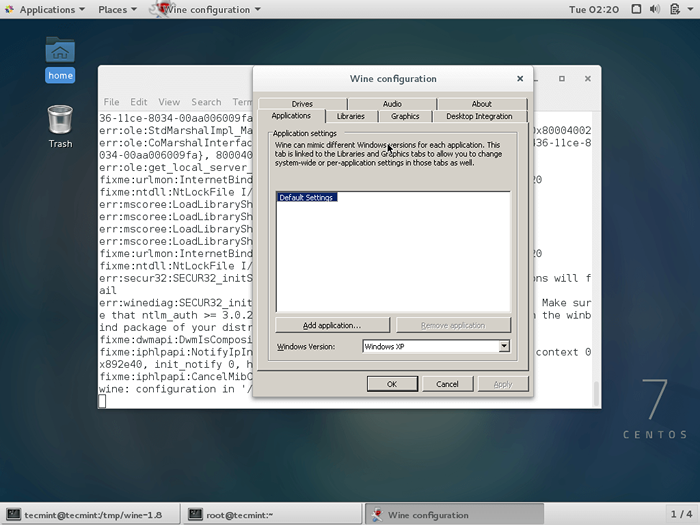 Configuración de Winecfg
Configuración de Winecfg Para ejecutar el Vino, Debe especificar la ruta completa al programa ejecutable o el nombre del programa como se muestra en el ejemplo a continuación.
--------- En sistemas de 32 bits --------- $ Wine Notepad $ Wine C: \\ Windows \\ Notepad.exe
--------- En sistemas de 64 bits --------- $ Wine64 Notepad $ Wine64 C: \\ Windows \\ Notepad.exe
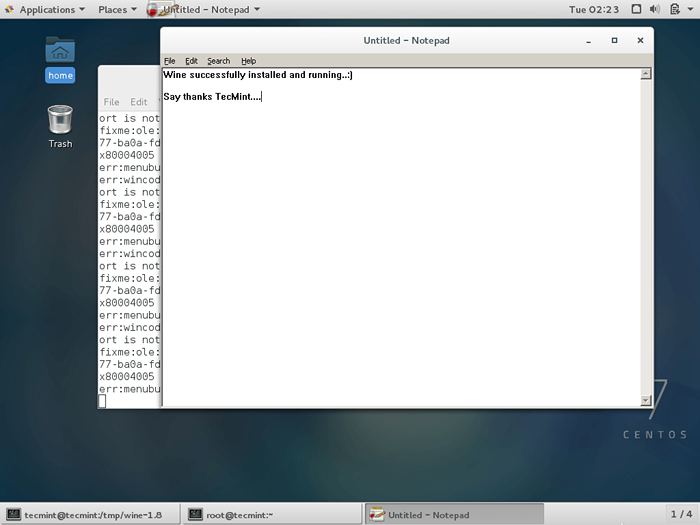 Vine con programas de Windows en Linux
Vine con programas de Windows en Linux El vino no es perfecto, porque mientras usa el vino vemos tantos programas que se bloquean. Creo que el equipo de vinos pronto arreglará todos los errores en su próxima versión, mientras que comparta sus comentarios usando nuestro formulario a continuación.

